Pivot tablosunda sütun genişliğini nasıl kilitleyebilirim?
Bir pivot tablo oluşturduğunuzda ve alanları sürekli değiştirdiğinizde, sütun genişliğinin aynı anda değiştiğini fark ettiniz mi? Ancak, pivot tablosunda sütun genişliğini sabit tutmak isterseniz, Excel'deki pivot tablosunun sütun genişliğini kilitlemek için herhangi bir fikriniz var mı?
Pivot tablosunda sütun genişliğini kilitleme
Pivot tablosunda sütun genişliğini kilitleme
Pivot tablonuzu oluşturduktan sonra sütun genişliğini kilitlemek çok kolaydır, lütfen şu adımları izleyin:
1. Pivot tablosundaki bir hücreye tıklayın.
2. Ardından sağ tıklayın ve bağlam menüsünden PivotTable Seçenekler'i seçin, ekran görüntüsüne bakın:
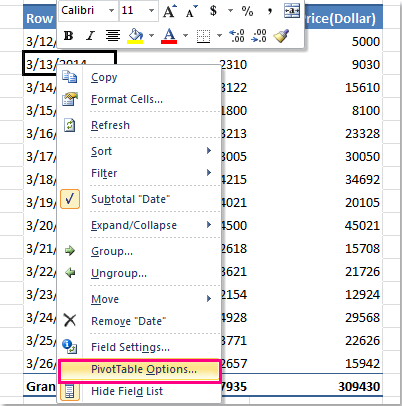
3. PivotTable Seçenekleri iletişim kutusunda, Düzen ve Biçim sekmesi altında, Güncellemede sütun genişliklerini otomatik sığdır seçeneğinin işaretini kaldırın, ekran görüntüsüne bakın:
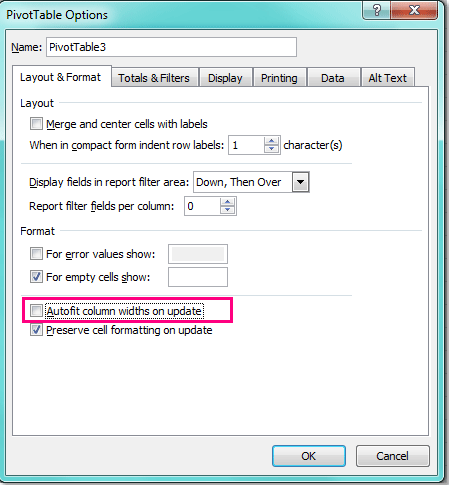
4. Ardından Tamam'a tıklayın, artık sütun genişliği işlemlerinizle birlikte değişmeyecektir.
İlgili makaleler:
Pivot tablosundaki hata değerlerini nasıl gizlersiniz?
Pivot tablosunda sıfır değerli satırları nasıl gizlersiniz?
Pivot tablosunda haftaya göre nasıl gruplandırılır?
En İyi Ofis Verimlilik Araçları
Kutools for Excel ile Excel becerilerinizi güçlendirin ve benzersiz bir verimlilik deneyimi yaşayın. Kutools for Excel, üretkenliği artırmak ve zamandan tasarruf etmek için300'den fazla Gelişmiş Özellik sunuyor. İhtiyacınız olan özelliği almak için buraya tıklayın...
Office Tab, Ofis uygulamalarına sekmeli arayüz kazandırır ve işinizi çok daha kolaylaştırır.
- Word, Excel, PowerPoint'te sekmeli düzenleme ve okuma işlevini etkinleştirin.
- Yeni pencereler yerine aynı pencerede yeni sekmelerde birden fazla belge açıp oluşturun.
- Verimliliğinizi %50 artırır ve her gün yüzlerce mouse tıklaması azaltır!
Tüm Kutools eklentileri. Tek kurulum
Kutools for Office paketi, Excel, Word, Outlook & PowerPoint için eklentileri ve Office Tab Pro'yu bir araya getirir; Office uygulamalarında çalışan ekipler için ideal bir çözümdür.
- Hepsi bir arada paket — Excel, Word, Outlook & PowerPoint eklentileri + Office Tab Pro
- Tek kurulum, tek lisans — dakikalar içinde kurulun (MSI hazır)
- Birlikte daha verimli — Ofis uygulamalarında hızlı üretkenlik
- 30 günlük tam özellikli deneme — kayıt yok, kredi kartı yok
- En iyi değer — tek tek eklenti almak yerine tasarruf edin